
„Przez najdłuższy czas, kiedy korzystam z subskrypcji Apple Music, niepokoi mnie ten ostatni problem – Apple Music nie działa na Macu. Wiem, że płacę miesięczną opłatę i nie jestem pewien, dlaczego nadal nie działa na moim komputerze Mac. Co powinienem zrobić?"
Apple Music to zdecydowanie dobry wybór, jeśli chodzi o strumieniowe przesyłanie muzyki. Dzięki wielu korzyściom, z których można korzystać dzięki subskrypcji Apple Music, nie ma wątpliwości, dlaczego miliony wciąż subskrybują którykolwiek z jej planów. Teraz, odkąd aplikacja Apple Music została wydana na system Mac, skargi są zawsze przyjmowane od użytkowników. Wydaje się, że w aplikacji występuje wiele błędów i usterek, które powodują problem „Apple Music nie działa na Macu”.
W tym poście podzielimy się niektórymi typowymi Apple Music, które nie działają na komputerach Mac, których doświadczają użytkownicy, i jak można je naprawić. Co więcej, zostanie tu również udostępnione najlepsze rozwiązanie, które pozwoli w końcu uniknąć tych problemów. Właściwie możesz od razu przejść do drugiej części, aby poznać to najlepsze rozwiązanie. Ale oczywiście nadal zalecamy zapoznanie się z informacjami przedstawionymi w pierwszej części tego postu. Odpowiedzi na niektóre często zadawane pytania zostaną również udostępnione w trzeciej części.
Przewodnik po zawartości Część 1. Typowe problemy i poprawki Apple Music na komputerze MacCzęść 2. Najlepszy sposób na całkowite naprawienie Apple Music nie działa w przypadku problemu z komputerem MacCzęść 3. Często zadawane pytania dotyczące Apple MusicCzęść 4. streszczenie
Jak wspomniano we wstępie, mamy tutaj kilka Apple Music, które nie działają w przypadku problemów z komputerem Mac i ich podstawowych poprawek. Będziemy się przyglądać każdemu z osobna.
Czasami, gdy dodajesz utwór do swojej listy odtwarzania, mogłeś zauważyć, że dość trudno jest zobaczyć, gdzie ten utwór się znajduje. Czasami utwór zostanie dodany na początku listy odtwarzania, w środku lub nawet na końcu. Teraz znalezienie tego, gdzie jest ta piosenka, zwłaszcza jeśli twoja lista odtwarzania zawiera wiele utworów, byłoby żmudnym zadaniem.
Rozwiązanie: Niestety, nie ma rozwiązania tego dylematu. Aby dowiedzieć się, gdzie utwór jest szybki, upewnij się, że masz stabilne połączenie internetowe.
Innym problemem Apple Music, który nie działa na Macu, jest Twój iCloud biblioteka nie synchronizuje się zgodnie z oczekiwaniami. Po dodaniu nowego utworu do biblioteki muzycznej musisz zsynchronizować go z biblioteką muzyczną iCloud, aby mieć do niego dostęp na innych urządzeniach. Teraz, jeśli proces synchronizacji nie przejdzie i chcesz uzyskać dostęp do utworów na innych urządzeniach, musisz dodać utwory ręcznie.
Rozwiązanie: Spróbuj ponownie uruchomić aplikację Apple Music na komputerze Mac, a następnie ponownie wykonaj procedurę synchronizacji.
Zanim spróbowałeś użyć Apple Music i masz utwory kupione w iTunes, być może zauważyłeś, że po ponownym załadowaniu do Apple Music brakuje w nich okładek albumów.
Rozwiązanie: Aby rozwiązać ten problem, ręcznie wyszukaj okładkę każdego utworu, a następnie dodaj ją do utworu. To będzie bardzo męczące zadanie, jeśli masz dużo piosenek do sprawdzenia.
Oto dodane informacje dotyczące zmiany okładki albumu w iTunes.
Krok 1. Na komputerze Mac otwórz aplikację iTunes, a następnie przejdź do utworu, który chcesz zmodyfikować.
Krok 2. Wystarczy kliknąć utwór prawym przyciskiem myszy, a następnie z opcji wybierz przycisk „Informacje o albumie”.
Krok 3. Kliknij opcję „Dodaj grafikę”, aby zmodyfikować lub zaktualizować okładkę. Aby zakończyć, naciśnij przycisk „OK”.
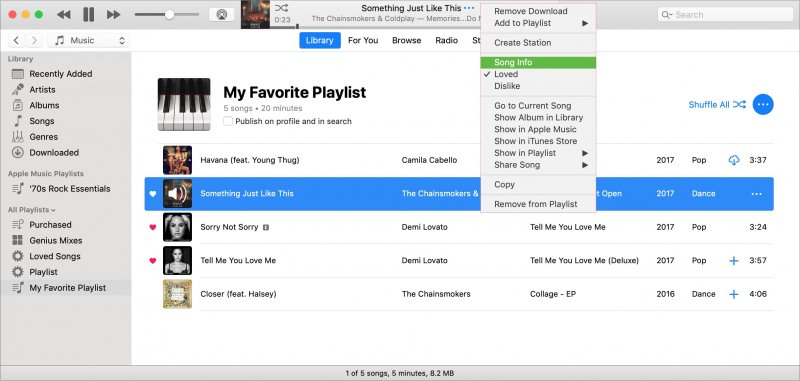
Naprawdę zdarza się, że niektóre piosenki są włączone Apple Music nie grają na Macu. Zdarzają się przypadki, w których niektóre utwory są pomijane, a aplikacja wydaje się nie działać zgodnie z oczekiwaniami.
Jeśli więc zauważysz, że Apple Music nie działa w przypadku problemu z komputerem Mac, możesz wypróbować te podstawowe poprawki.
Czasami zdarzają się przypadki, gdy próbujesz wyszukać utwór, aplikacja po prostu nie pokazuje wyników. Może być konieczne ponowne przeszukanie utworu, aby sprawdzić, czy wyniki zostaną wyświetlone.
Solutions:
Być może widziałeś tytuły utworów, które są wyszarzone lub ich brakuje. Dostęp do nich może nie być możliwy ze względu na Zabezpieczenie DRM oni mają.
Oto kilka rozwiązań, które możesz zastosować.
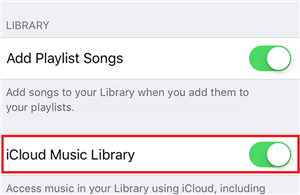
Poza wspomnianymi wyżej Apple Music, które nie działają na komputerach Mac, jest jeszcze wiele. A rozwiązania, którymi dzieliliśmy się wcześniej, były tylko podstawowymi i najczęstszymi. Jeśli nie chcesz w przyszłości napotkać problemu „Apple Music nie działa na Macu”, wypróbuj najlepsze rozwiązanie, którym podzielimy się w następnej części tego artykułu.
Doświadczanie, że Apple Music nie działa w przypadku problemów z komputerem Mac, jest całkowicie irytujące. Dlatego musisz spróbować znaleźć najlepsze obejście. W takim przypadku, dlaczego nie po prostu pobrać ulubionych z Apple Music na komputer lub zapisać na dowolnym urządzeniu i odtwarzaczu multimedialnym? Być może zastanawiasz się, jak możliwe byłoby pobieranie, biorąc pod uwagę, że utwory Apple Music są plikami chronionymi. Cóż, nie martw się, profesjonalne konwertery, takie jak ten DumpMedia Apple Music Converter byłoby bardzo pomocne.
Kurs DumpMedia Apple Music Converter to aplikacja, która z łatwością wykona Procedura usuwania DRM. Co więcej, ma duże możliwości przekształcania utworów Apple Music w popularne i elastyczne formaty, takie jak MP3, WAV, FLAC i inne przy zachowaniu 100% oryginalną jakość utworów i ich identyfikatorów.
Nie musisz się martwić o czas trwania konwersji, ponieważ ten profesjonalny konwerter działa 10x szybciej w porównaniu z innymi aplikacjami. Posiada interfejs użytkownika, który może być łatwo nawigowany przez każdego. Oto procedura, aby pobierz i przekonwertuj utwory Apple Music które lubisz, do popularnych formatów, takich jak MP3.
Krok 1. Pobierz pełną listę tego DumpMedia Wymagania dotyczące instalacji Apple Music Converter. Po ich zakończeniu i spełnieniu zainstaluj aplikację, a następnie uruchom ją. Jest obsługiwany przez komputer Mac, więc na pewno nie będziesz mieć żadnych problemów podczas instalacji. Na stronie głównej przejrzyj i wybierz utwory Apple Music do konwersji.

Krok 2. Skonfiguruj format wyjściowy i folder wyjściowy. Masz możliwość modyfikacji innych ustawień wyjściowych. Zmień je, jeśli chcesz.

Krok 3. Dotknięcie przycisku „Konwertuj” w dolnej części ekranu spowoduje rozpoczęcie procesu konwersji. Oprócz konwersji aplikacja zostanie również wykonana przez procedurę usuwania DRM.

Możesz zobaczyć przekształcone utwory Apple Music w folderze wyjściowym zdefiniowanym po zakończeniu procesu konwersji. Teraz nie musisz myśleć o żadnym Apple Music nie działającym na komputerze Mac, możesz po prostu przesyłać strumieniowo pobrane utwory na dowolne urządzenie, ponieważ są one teraz wolne od DRM!
Oto odpowiedzi na niektóre często zadawane pytania dotyczące Apple Music, które, jak wiemy, również Cię zaciekawią.
Apple Music oferuje trzy plany subskrypcji. Ma plan studencki, który kosztuje 4.99 USD, indywidualny plan kosztuje 9.99 USD i plan rodzinny o wartości 14.99 USD miesięcznie.
Jedną dobrą rzeczą w Apple Music jest wbudowany korektor, z którego można korzystać. Możesz go znaleźć, przechodząc do „Ustawień” i „Muzyki”, a następnie wybierając przycisk „EQ”. Możesz korzystać z kilku efektów dźwiękowych.
Niestety, po zakończeniu lub anulowaniu subskrypcji Apple Music wszystkie pobrane utwory, albumy i listy odtwarzania z Apple Music znikną.
Możesz po prostu pożegnać się z Apple Music, który nie działa na komputerze Mac. Pobierając i przechowując ulubione utwory Apple Music za pośrednictwem aplikacji takich jak DumpMedia Apple Music Converter, problemy z Apple Music na pewno nie będą już występować!
